Qfile 是一款适用于移动设备的 QNAP NAS 文件管理应用程序。可用于访问 QNAP NAS 上的文件,将文件从移动设备上传到 NAS,以及与他人分享 NAS 文件。您可以从 Google Play Store(适用于 Android 设备)或 App Store(适用于 iOS 设备)安装 Qfile。
此任务解释了如何手动登录和添加 NAS。有关使用 QNAP ID 或在本地网络中登录到 NAS 的详细信息,请参见添加 NAS。
- 打开 Qfile。
- 输入以下信息。
-
主机/IP 或 myQNAPcloud 名称
-
NAS 用户名
-
NAS 密码
- 可选: 启用记住密码。
- 可选: 启用安全登录(SSL)。
- 可选: 启用自动检测端口。
- 轻按高级设置。
- 启用自动检测端口。
- 轻按登录。
- 轻按确定。
Qfile 将登录到指定 NAS。
提示:登录到 NAS 后,可以使用底部按钮在文件夹、最近的活动或最近访问的文件、收藏夹以及已分享和已收到的分享链接之间切换。
可以将多个设备添加到 Qfile。如果 Qfile 上有多个 NAS,可以在这些设备之间切换。
添加 NAS 有三种方式:您可以手动添加 NAS,使用 Qfile 自动搜索网络上的可用 NAS 设备,或使用 QNAP ID 登录。
- 打开 Qfile。
提示:如果仍在 Qfile 屏幕上,请轻按其他登录选项,并转到步骤 5。
- 轻按
 。
。 - 轻按管理 NAS。
- 轻按添加 NAS。
- 使用以下选项之一登录。
| 选项 | 用户操作 |
| 手动登录到 NAS | 有关详细信息,请参见登录到 NAS。 |
| 使用本地网络 提示:请确保 NAS 与您的移动设备位于同一网络中。 | -
轻按在本地网络中搜索 NAS。 此时会出现选择 NAS 和 QNAP 设备列表屏幕。 -
选择 NAS。 -
输入 NAS 用户名和密码。 -
启用记住密码。 -
启用安全登录(SSL)。 -
启用自动检测端口。 -
轻按高级设置。 -
轻按自动检测端口。 -
轻按登录。 |
| 使用 QNAP ID | -
轻按使用 QNAP ID 登录。 -
此时会出现 QNAP ID 屏幕。 -
输入 QNAP ID 登录凭据。 -
轻按登录。 此时会出现确认消息。 -
轻按确定。 -
选择 NAS。 Qfile 将在主机/IP 或我的 QNAPcloud 名称中输入 NAS 名称。 -
输入 NAS 用户名和密码。 -
启用记住密码。 -
启用安全登录(SSL)。 -
启用自动检测端口。 -
轻按高级设置。 -
轻按自动检测端口。 -
轻按登录。 |
| 使用之前的 NAS | -
轻按使用之前的记录登录。 -
选择 NAS。 Qfile 将自动输入该 NAS 的登录凭据。 -
轻按登录。 |
如果在 Qfile 上注册了多个 NAS,您可以随时更改到其他 NAS。
- 打开 Qfile。
- 轻按
 。
。 - 轻按更改 NAS。
- 选择 NAS。
Qfile 将更改到指定 NAS。
注意:如果使用一个 QNAP ID 列出所有设备,则您需要输入要切换到的 NAS 的登录凭据。
您可以创建新文件夹或管理 Qfile 中的现有文件夹。
“自动上传”可将文件夹中的已上传项目或将移动设备的相册中的多媒体文件自动上传到 NAS。
要使用此功能,必须允许 Qfile 访问移动设备上的存储。
| 设备操作系统 | 权限 |
| Android 11 和更高版本 | 允许 Qfile 访问设备上的所有文件。 |
| Android 10 或更低版本 | 允许 Qfile 访问设备上的照片、媒体和文件。 |
| iOS | 允许 Qfile 访问设备上的所有照片。 |
Qfile 下载文件夹是一个位于本地存储中的文件夹,您无需 Internet 连接即可访问其中的文件。默认下载文件夹为本地 Qfile 文件夹。
- 打开 Qfile。
- 轻按
 。
。 - 轻按设置。
- 轻按下载。
- 轻按文件夹路径。
- 轻按内部存储。
- 可选: 选择一个文件夹。
- 轻按确定。
可以添加或删除 QNAP ID 或配置 Qfile 的设置。
有关更改下载文件夹的详细信息,请参见设置新下载文件夹。有关配置自动上传设置的详细信息,请参见自动上传。
- 打开 Qfile。
- 轻按
 。
。 - 轻按设置。
- 可选: 配置重复文件名的设置。
- 轻按重复文件名策略。
- 轻按以下设置之一。
- 选择以下选项之一。
- 可选: 配置 Qfile 的常规设置。
- 轻按常规。
- 配置以下设置。
| 选项 | 描述 |
| 缓存 | 清除 Qfile 缓存。 |
| 密码锁定 | 启用 Qfile 的密码。 |
| 指纹 | 允许使用指纹访问 Qfile。 |
| 自动登录 | 自动登录到当前 NAS。 |
| 区域 | 允许指定区域。 |
| 隐私 | 允许加入 QNAP 用户体验计划。 |
- 可选: 禁用或启用使用手机网络数据上传和下载文件。
- 轻按上传和下载文件策略。
- 轻按使用手机网络数据。
- 轻按确定。
- 可选: 配置视图设置。
- 轻按视图设置。
- 配置以下设置。
| 设置 | 用户操作 |
| 主题 | -
轻按主题。 -
选择以下选项之一。 -
轻按确认。 |
| 浏览照片 | -
轻按浏览照片。 -
选择以下选项之一。 -
轻按确认。 |
- 启用或禁用以下设置。
-
显示隐藏文件
-
显示网络资源回收站
-
始终显示 360 度按钮
- 可选: 配置视频回放设置。
- 轻按视频回放设置。
- 配置以下设置。
| 设置 | 描述 |
| 分辨率 | 允许选择以下分辨率之一: -
240p -
360p -
480P -
720P -
1080P -
240p(即时格式转换) -
360p(即时格式转换) -
480p(即时格式转换) -
720p(即时格式转换) -
1080p(即时格式转换) -
原始文件 -
始终询问我 |
| 播放器 | 允许选择以下播放器之一: -
Qfile -
系统默认播放器 -
另一视频播放器 -
始终询问我 |
- 可选: 在从其他应用分享中,选择 NAS。
- 轻按立即设置。
- 选择 NAS。
- 选择 NAS 文件夹。
- 轻按确定。
- 可选: 配置是将修改后的文件上传到 NAS,还是生成缩略图。
- 轻按其他。
- 轻按始终将修改后的文件上传到 NAS。
- 选择以下选项之一。
- 启用或禁用上传照片时生成缩略图(仅限 jpg、jpeg 和 png 文件)。
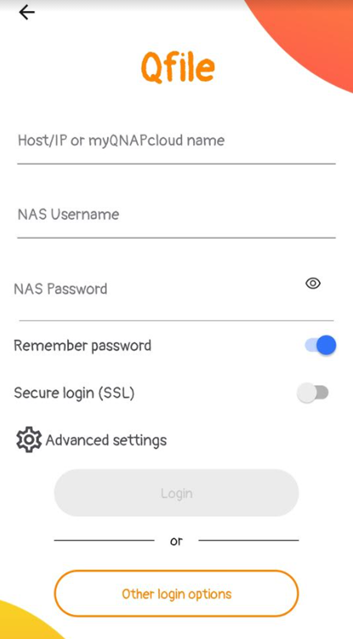
 。
。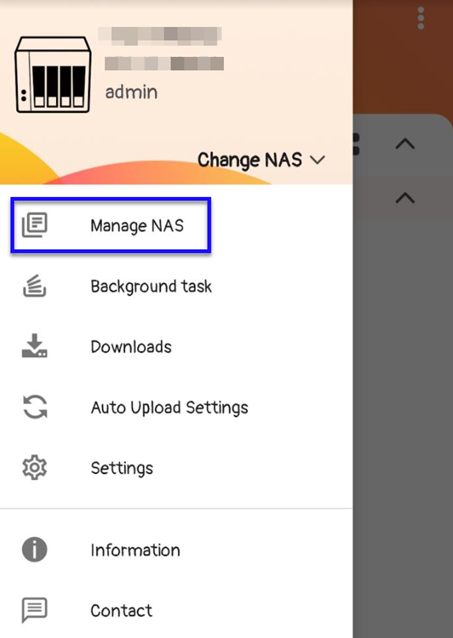
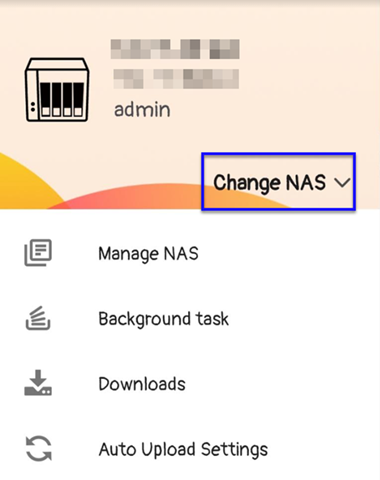
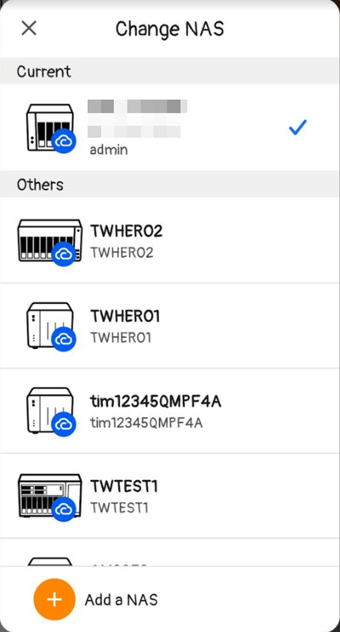
 。
。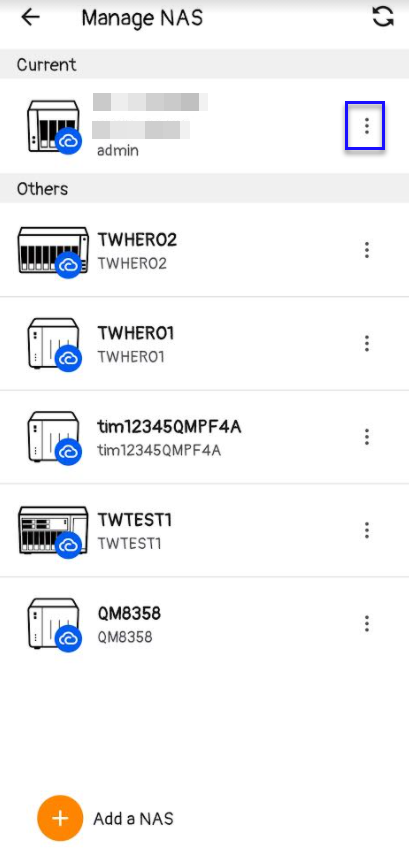
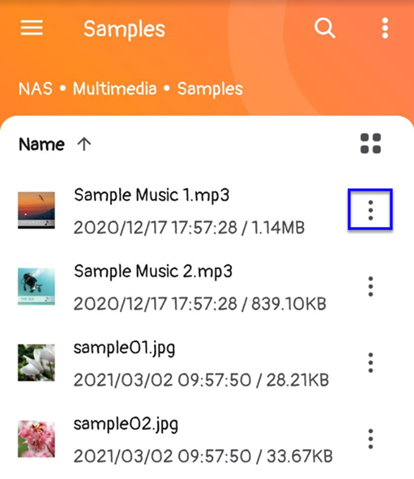
 以复制链接。
以复制链接。 。
。 。
。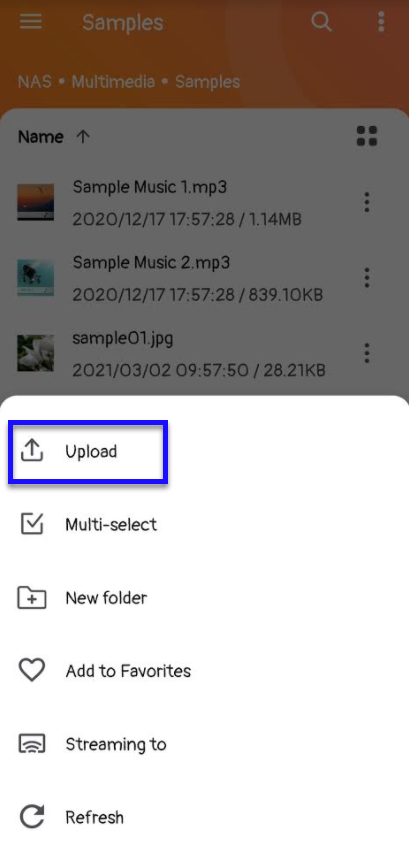
 。
。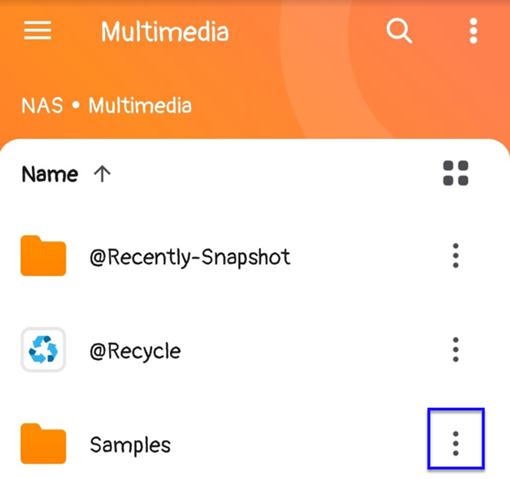
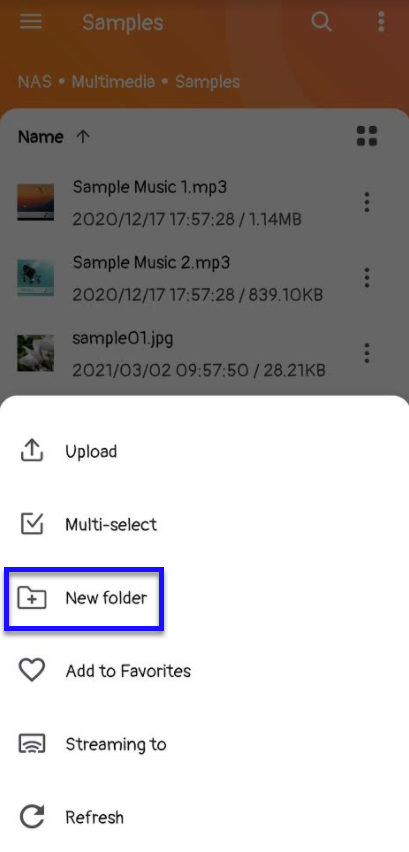
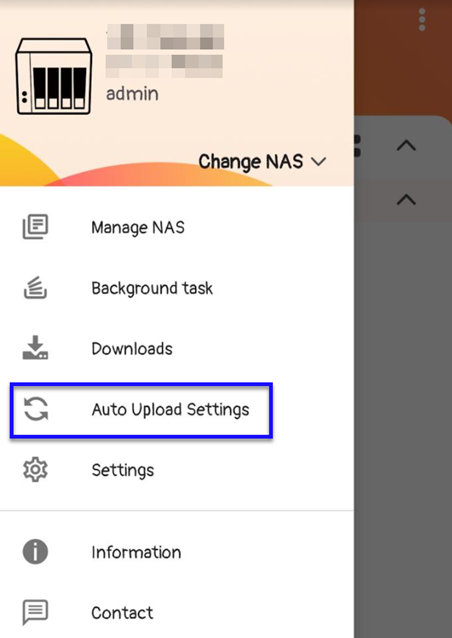
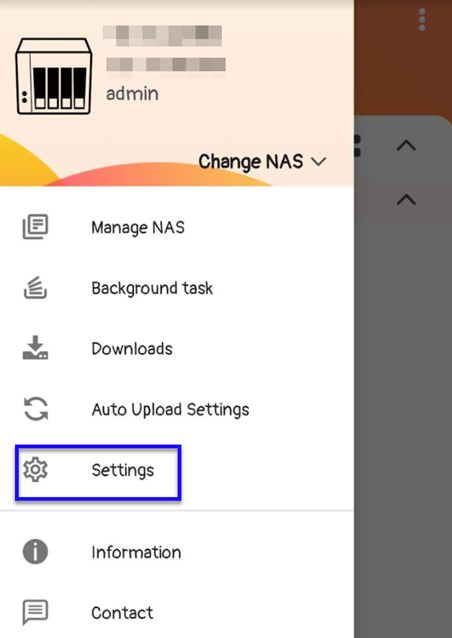
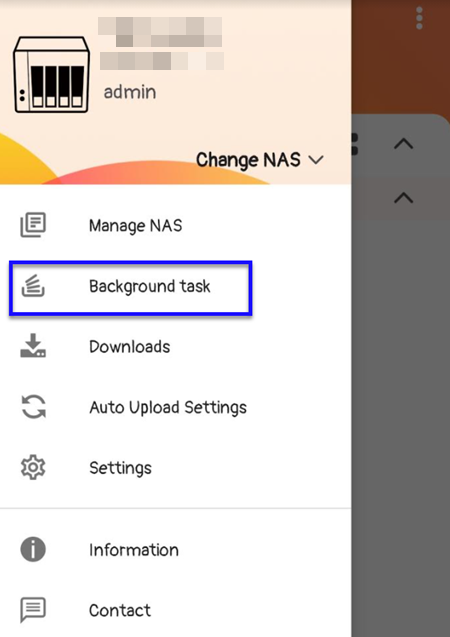
 。
。


